WORD文档中插入页码的问题
- 格式:doc
- 大小:31.00 KB
- 文档页数:9

WORD文档中插入页码的问题一、页码从第二页开始1.选择“插入-页码”,打开“页码”对话框。
2.取消“首页显示页码”复选框中的对钩,然后单击“格式”按钮,打开“页码格式”对话框。
3.“起始页码”后的框中键入数字“0”。
4.按“确定”退出。
二、页码从任意页开始1.将光标定位于需要开始编页码的页首位置。
2.选择“插入-分隔符”,打开“分隔符”对话框,在“分隔符类型”下单击选中“下一页”单选钮。
3.选择“视图-页眉和页脚”,并将光标定位于页脚处。
4.在“页眉和页脚”工具栏中依次进行以下操作:①单击“同前”按钮,断开同前一节的链接。
②单击“插入页码”按钮,再单击“页码格式”按钮,打开“页码格式”对话框。
③在“起始页码”后的框中键入相应起始数字。
④单击“关闭”按钮。
三、页码不连续如“目录”与“正文”的页码均需单独排,可按以下步骤操作:1.将光标定位于需要开始重新编页码的页首位置。
2.选择“插入-分隔符”,打开“分隔符”对话框,在“分隔符类型”下单击以选中“下一页”复选钮。
3.选择“插入—页码”,打开“页码”对话框。
单击“格式”按钮,打开“页码格式”对话框。
4.“起始页码”后的框中键入数字“1”5.按“确定”退出。
四、页码每栏显示文档分栏后,按常规插入页码,只能实现一页一个页码。
如何实现每个分栏一个单独的页码呢?可以利用域的功能1.选择“视图-页眉和页脚”,并将光标定位于页脚处的左栏放页码的位置。
2.同时按下Ctrl+F9功能键,光标位置会出现一个带有阴影的“{ }”,这就是域的标志。
3.在“{ }”内输入“=”后,再同时按下Ctrl+F9功能键,在这次出现的花括号内输入“page”(表示插入“当前页”域代码)。
4.将光标移到内部一对花括号之后,输入“*2-1”,此时,在页脚处得到这样一行域代码:“{={page}*2-1}}”。
5.将光标停留在这个域代码上,按右键选择“更新域”,即可看到当前页左栏的页码。
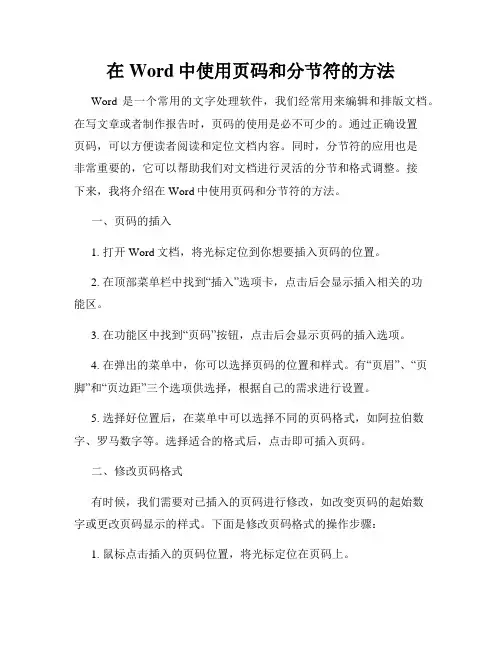
在Word中使用页码和分节符的方法Word是一个常用的文字处理软件,我们经常用来编辑和排版文档。
在写文章或者制作报告时,页码的使用是必不可少的。
通过正确设置页码,可以方便读者阅读和定位文档内容。
同时,分节符的应用也是非常重要的,它可以帮助我们对文档进行灵活的分节和格式调整。
接下来,我将介绍在Word中使用页码和分节符的方法。
一、页码的插入1. 打开Word文档,将光标定位到你想要插入页码的位置。
2. 在顶部菜单栏中找到“插入”选项卡,点击后会显示插入相关的功能区。
3. 在功能区中找到“页码”按钮,点击后会显示页码的插入选项。
4. 在弹出的菜单中,你可以选择页码的位置和样式。
有“页眉”、“页脚”和“页边距”三个选项供选择,根据自己的需求进行设置。
5. 选择好位置后,在菜单中可以选择不同的页码格式,如阿拉伯数字、罗马数字等。
选择适合的格式后,点击即可插入页码。
二、修改页码格式有时候,我们需要对已插入的页码进行修改,如改变页码的起始数字或更改页码显示的样式。
下面是修改页码格式的操作步骤:1. 鼠标点击插入的页码位置,将光标定位在页码上。
2. 在顶部菜单栏中选择“插入”选项卡,点击后显示插入的功能区。
3. 在功能区中找到“页码”按钮,点击后会显示页码的插入选项。
4. 在弹出的菜单中点击“页码格式”,即可进入页码格式设置界面。
5. 在该界面中,你可以设置起始页码的数字、页眉与页脚的显示方式等。
6. 设置完成后,点击确定即可应用修改后的页码格式。
三、使用分节符1. 在Word文档中,我们有时需要对不同的部分进行不同的页码设置和格式排版。
2. 在需要添加分节符的地方,将光标定位。
3. 在顶部菜单栏中选择“布局”选项卡,点击后会显示布局相关的功能区。
4. 在该区域中找到“分隔符”按钮,点击后会显示分节符的插入选项。
5. 在弹出的菜单中,你可以选择不同的分节符,如插入分页符、分栏符等。
6. 选择合适的分节符后,点击即可插入分节符,完成不同段落、章节等的分隔。
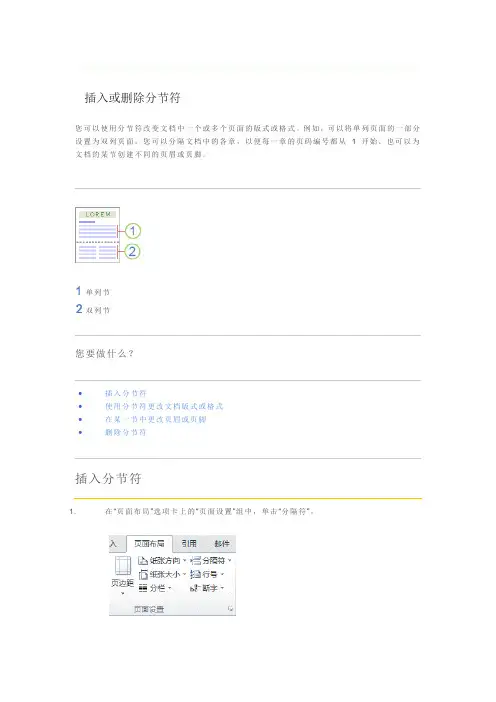
插入或删除分节符您可以使用分节符改变文档中一个或多个页面的版式或格式。
例如,可以将单列页面的一部分设置为双列页面。
您可以分隔文档中的各章,以便每一章的页码编号都从 1 开始。
也可以为文档的某节创建不同的页眉或页脚。
单列节双列节您要做什么?∙插入分节符∙使用分节符更改文档版式或格式∙在某一节中更改页眉或页脚∙删除分节符插入分节符1. 在“页面布局”选项卡上的“页面设置”组中,单击“分隔符”。
2. 单击要使用的分节符类型。
返回页首可插入的分节符类型控制文档最后一部分的格式的分节符不显示为文档的一部分。
要更改文档格式,请在文档的最后一个段落中单击。
下列示例显示了您可以插入的分节符类型。
(在每个插图中,双虚线代表一个分节符。
)下一页“下一页”命令插入一个分节符,并在下一页上开始新节。
此类分节符对于在文档中开始新的一章尤其有用。
连续“连续”命令插入一个分节符,新节从同一页开始。
连续分节符对于在页上更改格式(如不同数量的列)很有用。
“奇数页”或“偶数页”“奇数页”或“偶数页”命令插入一个分节符,新节从下一个奇数页或偶数页开始。
如果希望文档各章始终从奇数页或偶数页开始,请使用“奇数页”或“偶数页”分节符选项。
返回页首使用分节符更改文档版式或格式分节符用于在部分文档中实现版式或格式更改。
您可以更改单个节的下列元素:∙页边距∙纸张大小或方向∙打印机纸张来源∙页面边框∙页面上文本的垂直对齐方式∙页眉和页脚∙列∙页码编号∙行号∙脚注和尾注编号1. 单击要更改格式的位置。
您可能要在所选文档部分的前后插入一对分节符。
2. 在“页面布局”选项卡上的“页面设置”组中,单击“分隔符”。
3. 在“分节符”组中,单击与您要进行的格式更改类型对应的分节符类型。
例如,如果要将一篇文档分隔为几章,您可能希望每章都从奇数页开始。
单击“分节符”组中的“奇数页”。
返回页首在某一节中更改页眉或页脚添加分节符时,Word 自动继续使用上一节中的页眉和页脚。
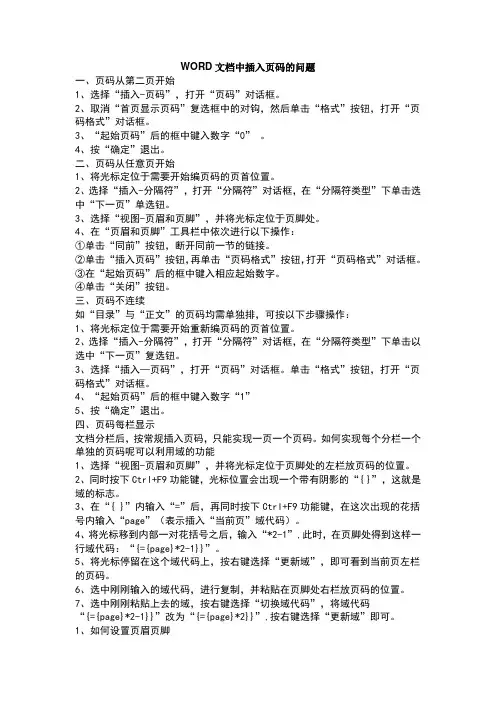
WORD文档中插入页码的问题一、页码从第二页开始1、选择“插入-页码”,打开“页码”对话框。
2、取消“首页显示页码”复选框中的对钩,然后单击“格式”按钮,打开“页码格式”对话框。
3、“起始页码”后的框中键入数字“0” 。
4、按“确定”退出。
二、页码从任意页开始1、将光标定位于需要开始编页码的页首位置。
2、选择“插入-分隔符”,打开“分隔符”对话框,在“分隔符类型”下单击选中“下一页”单选钮。
3、选择“视图-页眉和页脚”,并将光标定位于页脚处。
4、在“页眉和页脚”工具栏中依次进行以下操作:①单击“同前”按钮,断开同前一节的链接。
②单击“插入页码”按钮,再单击“页码格式”按钮,打开“页码格式”对话框。
③在“起始页码”后的框中键入相应起始数字。
④单击“关闭”按钮。
三、页码不连续如“目录”与“正文”的页码均需单独排,可按以下步骤操作:1、将光标定位于需要开始重新编页码的页首位置。
2、选择“插入-分隔符”,打开“分隔符”对话框,在“分隔符类型”下单击以选中“下一页”复选钮。
3、选择“插入—页码”,打开“页码”对话框。
单击“格式”按钮,打开“页码格式”对话框。
4、“起始页码”后的框中键入数字“1”5、按“确定”退出。
四、页码每栏显示文档分栏后,按常规插入页码,只能实现一页一个页码。
如何实现每个分栏一个单独的页码呢可以利用域的功能1、选择“视图-页眉和页脚”,并将光标定位于页脚处的左栏放页码的位置。
2、同时按下Ctrl+F9功能键,光标位置会出现一个带有阴影的“{ }”,这就是域的标志。
3、在“{ }”内输入“=”后,再同时按下Ctrl+F9功能键,在这次出现的花括号内输入“page”(表示插入“当前页”域代码)。
4、将光标移到内部一对花括号之后,输入“*2-1”,此时,在页脚处得到这样一行域代码:“{={page}*2-1}}”。
5、将光标停留在这个域代码上,按右键选择“更新域”,即可看到当前页左栏的页码。
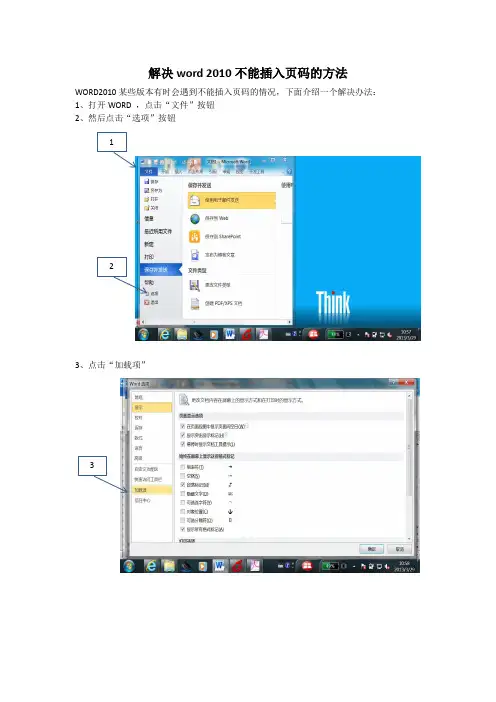
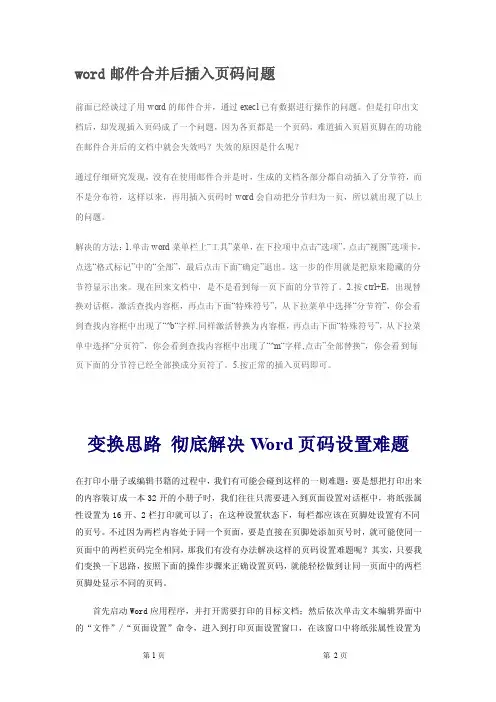
word邮件合并后插入页码问题前面已经谈过了用word的邮件合并,通过execl已有数据进行操作的问题。
但是打印出文档后,却发现插入页码成了一个问题,因为各页都是一个页码,难道插入页眉页脚在的功能在邮件合并后的文档中就会失效吗?失效的原因是什么呢?通过仔细研究发现,没有在使用邮件合并是时,生成的文档各部分都自动插入了分节符,而不是分布符,这样以来,再用插入页码时word会自动把分节归为一页,所以就出现了以上的问题。
解决的方法:1.单击word菜单栏上“工具”菜单,在下拉项中点击“选项”,点击“视图”选项卡,点选“格式标记”中的“全部”,最后点击下面“确定”退出。
这一步的作用就是把原来隐藏的分节符显示出来。
现在回来文档中,是不是看到每一页下面的分节符了。
2.按ctrl+E,出现替换对话框,激活查找内容框,再点击下面“特殊符号”,从下拉菜单中选择“分节符”,你会看到查找内容框中出现了“^b“字样.同样激活替换为内容框,再点击下面“特殊符号”,从下拉菜单中选择“分页符”,你会看到查找内容框中出现了“^m“字样,点击”全部替换“,你会看到每页下面的分节符已经全部换成分页符了。
5.按正常的插入页码即可。
变换思路彻底解决W ord页码设置难题在打印小册子或编辑书籍的过程中,我们有可能会碰到这样的一则难题:要是想把打印出来的内容装订成一本32开的小册子时,我们往往只需要进入到页面设置对话框中,将纸张属性设置为16开、2栏打印就可以了;在这种设置状态下,每栏都应该在页脚处设置有不同的页号。
不过因为两栏内容处于同一个页面,要是直接在页脚处添加页号时,就可能使同一页面中的两栏页码完全相同,那我们有没有办法解决这样的页码设置难题呢?其实,只要我们变换一下思路,按照下面的操作步骤来正确设置页码,就能轻松做到让同一页面中的两栏页脚处显示不同的页码。
首先启动Word应用程序,并打开需要打印的目标文档;然后依次单击文本编辑界面中的“文件”/“页面设置”命令,进入到打印页面设置窗口,在该窗口中将纸张属性设置为16开、2栏打印。
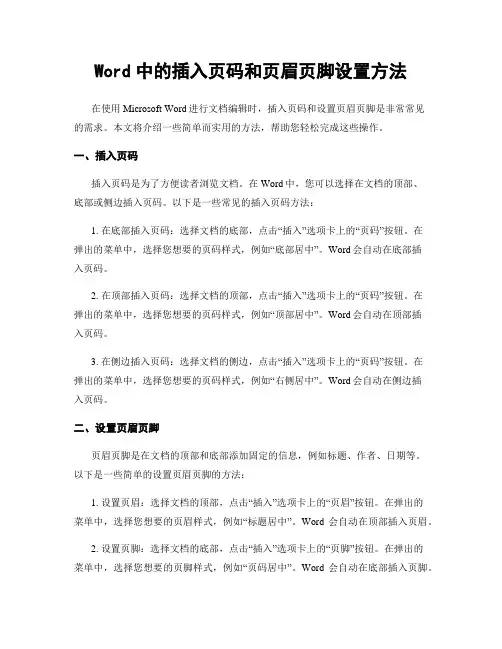
Word中的插入页码和页眉页脚设置方法在使用Microsoft Word进行文档编辑时,插入页码和设置页眉页脚是非常常见的需求。
本文将介绍一些简单而实用的方法,帮助您轻松完成这些操作。
一、插入页码插入页码是为了方便读者浏览文档。
在Word中,您可以选择在文档的顶部、底部或侧边插入页码。
以下是一些常见的插入页码方法:1. 在底部插入页码:选择文档的底部,点击“插入”选项卡上的“页码”按钮。
在弹出的菜单中,选择您想要的页码样式,例如“底部居中”。
Word会自动在底部插入页码。
2. 在顶部插入页码:选择文档的顶部,点击“插入”选项卡上的“页码”按钮。
在弹出的菜单中,选择您想要的页码样式,例如“顶部居中”。
Word会自动在顶部插入页码。
3. 在侧边插入页码:选择文档的侧边,点击“插入”选项卡上的“页码”按钮。
在弹出的菜单中,选择您想要的页码样式,例如“右侧居中”。
Word会自动在侧边插入页码。
二、设置页眉页脚页眉页脚是在文档的顶部和底部添加固定的信息,例如标题、作者、日期等。
以下是一些简单的设置页眉页脚的方法:1. 设置页眉:选择文档的顶部,点击“插入”选项卡上的“页眉”按钮。
在弹出的菜单中,选择您想要的页眉样式,例如“标题居中”。
Word会自动在顶部插入页眉。
2. 设置页脚:选择文档的底部,点击“插入”选项卡上的“页脚”按钮。
在弹出的菜单中,选择您想要的页脚样式,例如“页码居中”。
Word会自动在底部插入页脚。
3. 编辑页眉页脚内容:在插入页眉页脚后,您可以点击页眉页脚区域进行编辑。
您可以添加文本、插入图片、调整格式等。
编辑完成后,点击文档正文区域即可退出页眉页脚编辑模式。
除了上述方法,Word还提供了更多高级的页码和页眉页脚设置选项。
例如,您可以选择在特定页面插入不同的页码样式,或者在不同的节中使用不同的页眉页脚。
这些高级设置可以通过“布局”选项卡上的“页码”和“页眉页脚”按钮进行操作。
总结:插入页码和设置页眉页脚是Word中常见的操作。
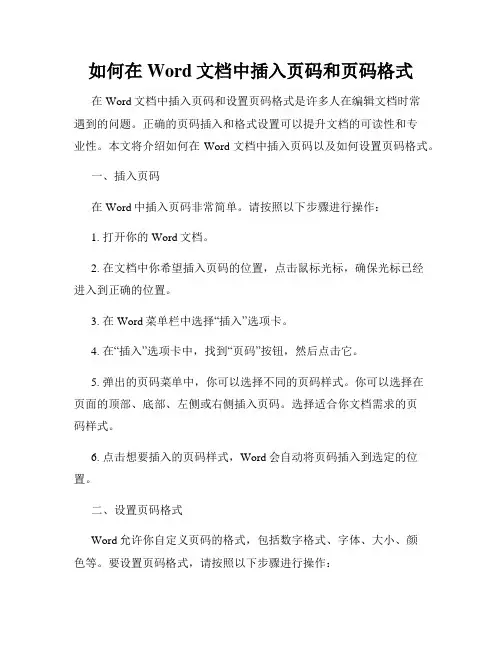
如何在Word文档中插入页码和页码格式在Word文档中插入页码和设置页码格式是许多人在编辑文档时常遇到的问题。
正确的页码插入和格式设置可以提升文档的可读性和专业性。
本文将介绍如何在Word文档中插入页码以及如何设置页码格式。
一、插入页码在Word中插入页码非常简单。
请按照以下步骤进行操作:1. 打开你的Word文档。
2. 在文档中你希望插入页码的位置,点击鼠标光标,确保光标已经进入到正确的位置。
3. 在Word菜单栏中选择“插入”选项卡。
4. 在“插入”选项卡中,找到“页码”按钮,然后点击它。
5. 弹出的页码菜单中,你可以选择不同的页码样式。
你可以选择在页面的顶部、底部、左侧或右侧插入页码。
选择适合你文档需求的页码样式。
6. 点击想要插入的页码样式,Word会自动将页码插入到选定的位置。
二、设置页码格式Word允许你自定义页码的格式,包括数字格式、字体、大小、颜色等。
要设置页码格式,请按照以下步骤进行操作:1. 在Word文档中已经插入页码的页面,点击鼠标光标,或者选择整个页码,确保光标已经进入到正确的位置。
2. 在Word菜单栏中选择“插入”选项卡。
3. 在“插入”选项卡中,找到“页码”按钮,然后点击它。
4. 在弹出的页码菜单中,选择“页码格式”选项。
5. 弹出的“页码格式”对话框中,你可以设置页码的格式。
你可以选择不同的数字格式、字体、大小、颜色等。
6. 根据你的需求,选择适当的页码格式,然后点击“确定”按钮。
三、插入不同的页码格式有时候,一个文档中可能需要插入不同的页码格式,例如在封面页使用罗马数字页码,而正文页使用阿拉伯数字页码。
Word也可以很容易地实现这一点。
请按照以下步骤进行操作:1. 打开你的Word文档。
2. 在文档中你希望插入不同页码格式的位置,点击鼠标光标,确保光标已经进入到正确的位置。
3. 在Word菜单栏中选择“插入”选项卡。
4. 在“插入”选项卡中,找到“分隔符”按钮,然后点击它。
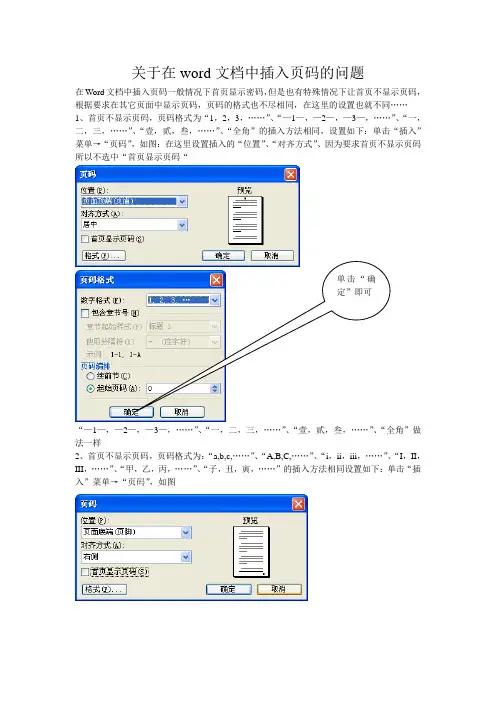
关于在word文档中插入页码的问题
在Word文档中插入页码一般情况下首页显示密码,但是也有特殊情况下让首页不显示页码,根据要求在其它页面中显示页码,页码的格式也不尽相同,在这里的设置也就不同……
1、首页不显示页码,页码格式为“1,2,3,……”、“—1—,—2—,—3—,……”、“一,二,三,……”、“壹,贰,叁,……”、“全角”的插入方法相同,设置如下:单击“插入”菜单→“页码”,如图:在这里设置插入的“位置”、“对齐方式”、因为要求首页不显示页码所以不选中“首页显示页码“
“—1—,—2—,—3—,……”、“一,二,三,……”、“壹,贰,叁,……”、“全角”做法一样
2、首页不显示页码,页码格式为:“a,b,c,……”、“A,B,C,……”、“i,ii,iii,……”、“I,II,III,……”、“甲,乙,丙,……”、“子,丑,寅,……”的插入方法相同设置如下:单击“插
入”菜单→“页码”,如图
“a,b,c,……”、“A,B,C,……”、“I ,II ,III ,……”、“甲,乙,丙,……”、“子,丑,寅,……”也都不能按照上面的要求来做了。
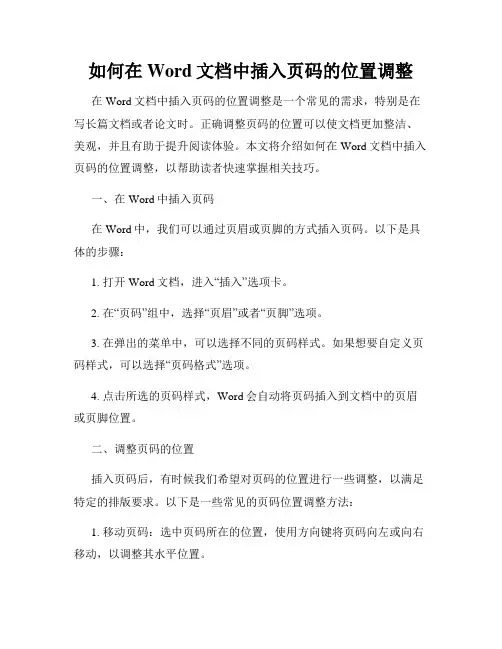
如何在Word文档中插入页码的位置调整在Word文档中插入页码的位置调整是一个常见的需求,特别是在写长篇文档或者论文时。
正确调整页码的位置可以使文档更加整洁、美观,并且有助于提升阅读体验。
本文将介绍如何在Word文档中插入页码的位置调整,以帮助读者快速掌握相关技巧。
一、在Word中插入页码在Word中,我们可以通过页眉或页脚的方式插入页码。
以下是具体的步骤:1. 打开Word文档,进入“插入”选项卡。
2. 在“页码”组中,选择“页眉”或者“页脚”选项。
3. 在弹出的菜单中,可以选择不同的页码样式。
如果想要自定义页码样式,可以选择“页码格式”选项。
4. 点击所选的页码样式,Word会自动将页码插入到文档中的页眉或页脚位置。
二、调整页码的位置插入页码后,有时候我们希望对页码的位置进行一些调整,以满足特定的排版要求。
以下是一些常见的页码位置调整方法:1. 移动页码:选中页码所在的位置,使用方向键将页码向左或向右移动,以调整其水平位置。
2. 修改页眉/页脚大小:通过调整页眉或页脚的大小,可以改变页码在垂直方向上的位置。
选中页眉或页脚区域,调整边框或行高即可实现位置的微调。
3. 使用Tab键:在选中页码区域后,按下Tab键可以将页码向右移动,按下Shift+Tab键则可以将页码向左移动。
通过多次按下Tab键或Shift+Tab键可以进行精确的位置调整。
4. 添加空格或制表符:在页码前后插入一些空格或制表符,可以改变页码在水平方向的位置。
可以使用空格键或者制表符键进行插入。
三、高级调整技巧如果以上方法无法满足特定的页码位置要求,我们可以使用高级调整技巧来实现更精确的控制。
以下是一些常见的高级调整技巧:1. 使用表格:在Word文档中插入一个单元格宽度与页面宽度相等的表格,然后在所需位置插入页码。
通过调整表格的位置和属性,可以实现复杂的页码位置调整。
2. 使用文本框:在Word文档中插入一个透明的文本框,然后在文本框中插入页码。
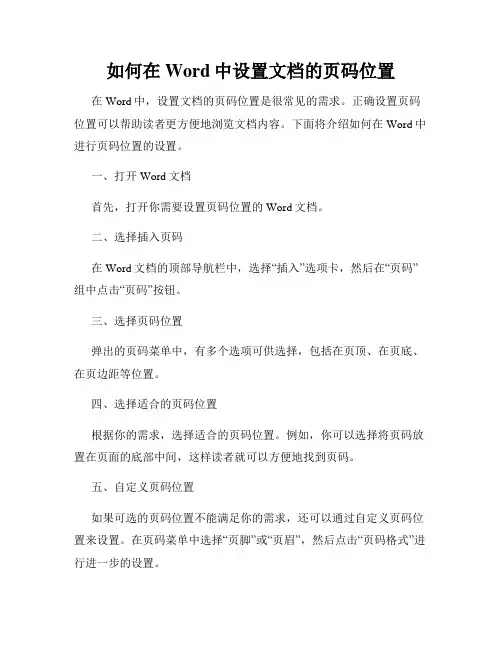
如何在Word中设置文档的页码位置在Word中,设置文档的页码位置是很常见的需求。
正确设置页码位置可以帮助读者更方便地浏览文档内容。
下面将介绍如何在Word中进行页码位置的设置。
一、打开Word文档首先,打开你需要设置页码位置的Word文档。
二、选择插入页码在Word文档的顶部导航栏中,选择“插入”选项卡,然后在“页码”组中点击“页码”按钮。
三、选择页码位置弹出的页码菜单中,有多个选项可供选择,包括在页顶、在页底、在页边距等位置。
四、选择适合的页码位置根据你的需求,选择适合的页码位置。
例如,你可以选择将页码放置在页面的底部中间,这样读者就可以方便地找到页码。
五、自定义页码位置如果可选的页码位置不能满足你的需求,还可以通过自定义页码位置来设置。
在页码菜单中选择“页脚”或“页眉”,然后点击“页码格式”进行进一步的设置。
六、设置具体的页码样式在页码格式对话框中,可以设置页码的具体样式,如字体、大小、对齐方式等。
根据个人偏好和文档风格,选择合适的页码样式。
七、应用页码位置设置完页码样式后,点击“确定”按钮,页码位置设置将自动应用到整个文档中。
八、调整页码位置如果在设置后需要调整页码位置,可以根据需要在页码所在的页眉或页脚区域进行编辑和调整。
总结:通过上述步骤,你可以轻松地在Word中设置文档的页码位置。
无论你选择标准的可选位置,还是进行自定义设置,都能满足你的需求。
合理设置页码位置能够提升文档的整体美观度,方便读者查阅与阅读。
记住按照上述步骤进行设置,你将能够轻松应对各种文档页码位置的需求。
如上所述,通过以上步骤,你便可以在Word中轻松设置文档的页码位置。
正确设置页码位置不仅可以提高文档的整体美观度,还能更好地帮助读者阅读文档内容。
无论你选择了标准的可选位置,还是进行了自定义设置,都将满足你的需求。
最后,记住按照上述步骤进行设置,你将能够轻松应对各种文档页码位置的需求。
如何在Word文档中插入页码和页脚Word文档是一种常用的文字处理软件,它提供了插入页码和页脚的功能,方便用户进行文档的编写和排版。
本文将介绍如何在Word文档中插入页码和页脚。
一、插入页码在Word文档中插入页码可以方便地标识文档的页数,便于查找和阅读。
以下是在Word文档中插入页码的具体步骤:1. 打开Word文档,定位到需要插入页码的页面。
2. 在Word菜单栏上找到“插入”选项,点击“页码”按钮,弹出页码插入框。
3. 在页码插入框中,选择适合的页码样式,比如页码位置、对齐方式等。
用户可以根据需要自定义样式,也可以选择Word提供的默认样式。
4. 确定页码样式后,点击“确定”按钮,Word会自动在当前页面的适当位置插入页码。
如果需要在所有页面中插入页码,可以选择“当前位置之后的所有页面”选项。
5. 完成页码插入后,可以对页码进行格式调整。
例如,用户可以修改字体、大小、颜色等样式。
二、插入页脚页脚是出现在每一页底部的区域,通常用于放置版权信息、著作权声明、作者姓名等内容。
以下是在Word文档中插入页脚的具体步骤:1. 打开Word文档。
2. 定位到需要插入页脚的页面。
3. 在Word菜单栏上找到“插入”选项,点击“页脚”按钮,弹出页脚插入框。
4. 在页脚插入框中,选择适合的页脚样式,例如居中、左对齐或右对齐等。
用户可以根据需要自定义样式,也可以选择Word提供的默认样式。
5. 在页脚插入框中,输入需要的页脚内容,比如版权信息、著作权声明、作者姓名等。
6. 完成页脚内容输入后,点击“确定”按钮,Word会自动在当前页面的底部插入页脚。
如果需要在所有页面中插入页脚,可以选择“当前位置之后的所有页面”选项。
7. 完成页脚插入后,可以对页脚进行格式调整。
例如,用户可以修改字体、大小、颜色等样式。
三、设置页码和页脚格式在Word文档中,用户还可以对页码和页脚的格式进行设置,以满足具体需求。
以下是设置页码和页脚格式的具体步骤:1. 在Word文档中,鼠标右键点击页码或页脚区域,选择“编辑字段”选项。
如何在Word中插入页码和目录链接在Word中插入页码和目录链接是非常常见的需求,特别是在编写长文档、报告或论文时。
本文将教你如何在Word中准确插入页码和目录链接,以提高文档的可读性和导航性。
一、插入页码插入页码是为了方便读者在阅读文档时能够快速定位到具体的页数。
下面是在Word中插入页码的操作步骤:1. 首先,在你想要插入页码的位置,点击Word菜单栏上的“插入”选项。
2. 在“插入”选项中,选择“页码”功能。
3. 在弹出的页码设置窗口中,你可以选择在页面的顶部、底部、页边距中插入页码。
4. 根据你的需求,选择合适的页码样式,比如阿拉伯数字、罗马数字、字母等。
5. 确定设置后,点击“确定”按钮即可插入页码。
二、插入目录链接插入目录链接是为了方便读者能够快速定位到文档中的不同章节、标题或段落。
下面是在Word中插入目录链接的操作步骤:1. 在你想要插入目录的位置,点击Word菜单栏上的“引用”选项。
2. 在“引用”选项中,选择“目录”功能。
3. 在弹出的目录设置窗口中,你可以选择不同的样式和格式来为目录进行设置。
4. 确定设置后,点击“确定”按钮即可在文档中插入目录。
5. 当你在文档中添加、删除或修改标题时,可以点击右键选择“更新域”或“更新整个目录”来更新目录链接。
总结:通过上述简单的操作步骤,你可以在Word中准确地插入页码和目录链接。
这样,读者就可以快速准确地浏览文档的内容,提高阅读体验和导航效果。
在编写长文档时,合理使用页码和目录链接可以使文档更加规范和易读,也方便他人查找所需信息。
希望本文对你有所帮助,祝你使用Word愉快!。
Word插入页码项链接如何在文档中插入页码项链接在Word文档中,插入页码项链接是一种非常实用的功能,它可以使读者快速跳转到文档的特定页面,提高阅读体验。
本文将介绍如何在文档中插入页码项链接的方法。
1. 打开Word文档在开始之前,先打开您要编辑的Word文档。
2. 定位到要插入链接的位置想要将页码项链接插入到文档的特定位置,需要先定位到该位置。
您可以通过滚动或者使用查找功能来准确定位。
3. 插入页码项在定位到的位置,点击“插入”选项卡,在“页码”组中找到“页码”按钮。
点击下拉菜单中的“页码格式”选项。
4. 自定义页码样式在弹出的“页码格式”对话框中,可以根据需要选择不同的页码样式,如罗马数字、阿拉伯数字等。
选择好后,点击“确定”。
5. 设置页码格式在页码插入的位置,会自动出现您选择的页码样式。
如果您想要调整页码的格式,可以右键点击页码,选择“页码格式”。
6. 插入链接在弹出的“页码格式”对话框中,选择“超链接”选项卡。
在左侧的“链接到”栏中,选择“位置内”选项,然后在右侧的下拉菜单中选择您想要链接到的页面。
点击“确定”。
7. 测试链接在插入完页码链接后,我们可以通过点击链接来测试是否可以成功跳转到指定页面。
鼠标指向链接位置时,会显示一个符号表明是链接,点击即可跳转到相应的页面。
通过以上步骤,您就可以轻松地在Word文档中插入页码项链接。
这样,在浏览文档时,读者就可以方便地跳转到指定页面,提高阅读效率。
同时,您可以根据需要设置不同的页码样式,丰富文档的排版效果。
希望上述步骤能够帮助到您,祝您在使用Word插入页码项链接时顺利完成任务!。
如何在Word文档中插入页码引用在Word文档中插入页码引用是一项常见且实用的操作。
通过插入页码引用,我们可以方便地在文档中引用特定页码的位置,以便读者更好地查找相关信息。
本文将为您详细介绍如何在Word文档中插入页码引用。
一、在文档中插入页码要在Word文档中插入页码,我们可以按照以下步骤进行操作:1. 打开您要编辑的Word文档。
2. 在插入菜单栏中,找到“页码”选项,并点击进入子菜单。
3. 在弹出的菜单中,可以选择在所需位置插入页码,比如首页、页脚等。
选择一个合适的位置,并选择相应的页码风格。
4. 单击所选位置,即可在文档中插入页码。
二、插入页码引用在文档中插入页码引用,可以让我们快速跳转到指定页码的位置,方便查找和阅读。
下面是具体的操作步骤:1. 首先,在文档的特定位置,设置一个书签。
您可以通过以下步骤完成书签的设置:a. 首先,将光标移动到您要设置书签的位置。
b. 在插入菜单栏中,找到“书签”选项,并点击进入书签管理器。
c. 在书签管理器中,输入一个有意义的书签名称,并点击“添加”按钮,以保存书签。
2. 在文档的其他位置,插入一个交叉引用域。
您可以按照以下步骤完成交叉引用域的插入:a. 将光标移动到您要插入交叉引用的位置。
b. 在插入菜单栏中,找到“交叉引用”选项,并点击进入交叉引用对话框。
c. 在交叉引用对话框中,选择“引用类型”为“页码”。
d. 在“引用的内容”中,选择您之前设置的书签名称。
e. 确认设置无误后,点击“插入”按钮,即可在文档中插入一个页码引用。
3. 在插入页码引用后,您可以进行进一步的样式调整,以适配文档风格和排版要求。
通过以上操作步骤,在Word文档中插入页码引用就可以实现了。
当需要在文档中某个位置引用特定页码时,只需单击引用即可快速跳转到指定位置。
这在长篇文档中尤为实用,可以大大提高阅读效率。
总结:本文详细介绍了如何在Word文档中插入页码引用。
通过插入页码引用,我们可以方便地在文档中引用特定页码的位置,提高文档的可读性和查阅效率。
如何在Word中插入页码引用在Word中插入页码引用是一项非常有用的功能,它可以帮助我们更方便地管理文档的页码,并且在需要引用到具体页码的地方提供准确的信息。
本文将介绍如何在Word中插入页码引用的操作方法。
一、插入页码在Word的菜单栏中,找到插入(Insert)选项,并点击。
在弹出的菜单中,选择页码(Page Number)。
二、选择合适的页码样式在插入页码的弹窗中,会显示多种页码样式供选择。
如果你想要在页面的顶部居中显示页码,可以选择“页眉”(Header)选项,并在下拉菜单中选择“居中”(Center)。
如果你想要在页面的底部居中显示页码,可以选择“页脚”(Footer)选项,并在下拉菜单中选择“居中”(Center)。
三、定制页码格式在弹窗中选择了页码样式后,可以通过一些定制选项来自定义你需要的页码格式。
例如,你可以选择页码的起始页,以及是否在第一页显示页码等。
四、在文档中插入页码引用在文档中选择你想要插入页码引用的位置。
然后回到菜单栏的“插入”(Insert)选项,并点击页码(Page Number)。
在下拉菜单中,选择“页码引用”(Page Numbering)。
五、选择插入页码引用的格式在页码引用的弹窗中,会显示多种页码引用的格式供选择。
比较常用的是“页码”,它会直接在你选择的位置插入当前的页码。
另外,还可以选择“页码和总页数”(Page X of Y),它会在你选择的位置插入当前的页码和文档的总页数。
六、更新页码引用在插入页码引用后,如果你在文档中添加或删除了内容,导致页码发生了变化,需要及时更新页码引用。
更新的方法是右键点击页码引用,然后选择“更新域”(Update Field)即可。
通过以上步骤,你就可以在Word中插入页码引用了。
这个功能可以帮助你快速管理文档的页码,并且在需要引用到具体页码的地方提供准确的信息。
希望本文对你有所帮助!。
如何在Word文档中插入页码位置在Word文档中插入页码位置是每个使用Word的人都需要掌握的基本操作。
页码的插入能够为文档提供清晰的导航和参考,方便读者查阅。
下面将介绍如何在Word文档中插入页码位置。
一、打开Word文档首先,打开你需要编辑的Word文档。
可以通过在桌面或文件夹中双击文档文件来打开。
二、选择插入页码位置的区域要插入页码的位置可以是整个文档,也可以是某个特定的部分。
在你决定好页码插入位置的前提下,继续下一步操作。
三、选择“插入”选项卡在打开的Word文档中,选择顶部菜单栏上的“插入”选项卡,如图1所示。
[插入选项卡]四、选择“页码”在“插入”选项卡中,找到“页码”选项,点击展开。
在下拉菜单中,你可以选择插入的页码样式和布局方式,如图2所示。
[页码选项]五、选择页码样式和布局在弹出的下拉菜单中,可以选择不同的页码样式和布局方式。
例如,你可以选择在页脚的左侧插入页码,或者在页眉的右侧插入页码。
具体选择哪一种布局方式取决于你的需求。
六、调整页码样式和布局在插入页码后,你可以对页码的样式和布局进行调整。
例如,你可以改变字体、字号和颜色,使页码更符合文档的整体风格。
七、预览和保存插入页码后,最好预览一下文档的页眉或页脚,确保页码的位置和样式符合预期。
如果需要调整,可以返回到相应的步骤进行修改。
最后,点击Word菜单栏上的“文件”选项,选择“保存”或者“另存为”来保存你的文档。
总结通过以上的步骤,你已经学会了如何在Word文档中插入页码位置。
掌握了这一基本操作,你可以方便地为文档添加页码,使其更易于阅读和查找。
希望本文对你有所帮助!。
WORD文档中插入页码的问题一、页码从第二页开始1、选择“插入-页码”,打开“页码”对话框。
2、取消“首页显示页码”复选框中的对钩,然后单击“格式”按钮,打开“页码格式”对话框。
3、“起始页码”后的框中键入数字“0” 。
4、按“确定”退出。
二、页码从任意页开始1、将光标定位于需要开始编页码的页首位置。
2、选择“插入-分隔符”,打开“分隔符”对话框,在“分隔符类型”下单击选中“下一页”单选钮。
3、选择“视图-页眉和页脚”,并将光标定位于页脚处。
4、在“页眉和页脚”工具栏中依次进行以下操作:①单击“同前”按钮,断开同前一节的链接。
②单击“插入页码”按钮,再单击“页码格式”按钮,打开“页码格式”对话框。
③在“起始页码”后的框中键入相应起始数字。
④单击“关闭”按钮。
三、页码不连续如“目录”与“正文”的页码均需单独排,可按以下步骤操作:1、将光标定位于需要开始重新编页码的页首位置。
2、选择“插入-分隔符”,打开“分隔符”对话框,在“分隔符类型”下单击以选中“下一页”复选钮。
3、选择“插入—页码”,打开“页码”对话框。
单击“格式”按钮,打开“页码格式”对话框。
4、“起始页码”后的框中键入数字“1”5、按“确定”退出。
四、页码每栏显示文档分栏后,按常规插入页码,只能实现一页一个页码。
如何实现每个分栏一个单独的页码呢可以利用域的功能1、选择“视图-页眉和页脚”,并将光标定位于页脚处的左栏放页码的位置。
2、同时按下Ctrl+F9功能键,光标位置会出现一个带有阴影的“{ }”,这就是域的标志。
3、在“{ }”内输入“=”后,再同时按下Ctrl+F9功能键,在这次出现的花括号内输入“page”(表示插入“当前页”域代码)。
4、将光标移到内部一对花括号之后,输入“*2-1”,此时,在页脚处得到这样一行域代码:“{={page}*2-1}}”。
5、将光标停留在这个域代码上,按右键选择“更新域”,即可看到当前页左栏的页码。
6、选中刚刚输入的域代码,进行复制,并粘贴在页脚处右栏放页码的位置。
7、选中刚刚粘贴上去的域,按右键选择“切换域代码”,将域代码“{={page}*2-1}}”改为“{={page}*2}}”,按右键选择“更新域”即可。
1、如何设置页眉页脚“视图”→“页眉和页脚”,将会打开页眉页脚编辑工具栏,同时切换到页眉编辑状态,只要在相应的地方输入内容即可。
2、什么是“分节符”,如何设置“分节符”就是把文档从插入的分节符处分为两节,可以对每节的页面、格式进行单独设置。
设置方法:“插入”→“分隔符”,选择“分节符类型”里的“下一页”即可在指定位置插入分节符。
3、文档中有封面有正文,封面中不需要页眉页码,而正文要设置,怎么做①、在封面尾插入“分节符”将封面与正文分节:光标调至要插入分节符的地方,“插入”→“分隔符”→“分节符类型” →“下一页”;②、进行页眉页码编辑:“视图”→“页眉和页脚”,输入页眉内容及插入页码,这时封面和正文都将会有页眉和页码;③、取消每节的“同上一节”设置,以便对每节进行单独编写:将光标调至第2节(即正文所在节)在页眉,点击页眉页脚编辑工具栏上的“同前”,这样就是取消“同上一节”的设置,使得两节的页眉可以分别设置(因为默认设置为“同前”),否则无论修改哪一节,另一节都会跟着改变的,同理,页脚也同样处理。
④、取消封面页眉文字:光标调至第1节的页眉,删除页眉文字,此时将还有默认下划线存在,同样取消页码即可;⑤、删除页眉中的下划线:全选页眉(注意,一定要将段落标记也选入。
也可以三击鼠标左键),“格式”→“边框和底纹”→ “边框”→“无”,注意对话框右下解的“应用范围”应该是“段落”,再点击“确定”即可取消下划线;⑥、在正文页眉或页脚设置页码:若直接插入页码,会将封面页做为第1页,顺序下排。
这时,只要选中页码,点击页眉页脚编辑工具栏中的“设置页码格式”→“页码编排”→“起始页码”,输入相应数字即可。
(想从哪个页数开始都行)这样设置下来,封面既无页眉也无页码。
当然,第①~③顺序不要变,后面几项可以颠倒顺序。
举一反三,对于对章节或多封面的文档,重复使用这些设置即可做到每章节页眉不同,页码不同了。
4、带表格的文档,排版时总是会将编辑好的表格打乱,怎么办为防止编辑好的表格因为格式的变动而被打乱,在表格前后插入“分页符”即可保证无论如何排版都不有打乱表格:“插入”→“分隔符”→“分隔符类型”→“分页符”。
5、竖排页面的文档中,突然需要某页进行横排,怎么办在需要横排的页前页后分别设置两个“分节符”,然后对此页进行“页面设置”,选择版面“横向”即可。
6、“分节符”与“分页符”的区别是什么这两种符,都可以将页面单独分页,有时候看上去一样的功能,很难区别。
其实主要的一点区别就是“分节符”分开的每个节都可以进行不同的页面、页眉、页脚、页码的设置,而分页符则不能。
7、一个文档有多个章节,每个章节有不同的封面,同时文档中还有很多表格,有横版,有竖版,却要求每个章节页眉内容不同、页码相连、每章封面不排页码、无论横版竖版统一页眉以供装订,需要怎么样操作①、插入“分节符”,将文档分为若干个节:光标调至每个章节、章节封面、不同方向版面的最后一个字符后,“插入”→“分隔符”→“分节符类型”“下一页”,重复操作;②、取消每节的“同上一节”设置:将光标调至页眉,点击页眉页脚编辑工具栏上的“同前”,这样就是取消“同上一节”的设置,以便对每节的页眉页脚进行单独设置而不会改变其它节的内容,页脚也同样处理。
③、进行页眉页码编辑:在相应位置输入页眉内容及插入页码;④、取消封面页眉文字:光标调至封面的页眉,删除页眉文字,此时将还有默认下划线存在,同样取消页码即可;⑤、删除页眉中的下划线:全选要取消的页眉(注意,一定要将段落标记也选入。
也可以三击鼠标左键),“格式”→“边框和底纹”→ “边框”→“无”,注意对话框右下解的“应用范围”应该是“段落”,再点击“确定”即可取消下划线;⑥、在正文页眉或页脚设置页码:若直接插入页码,会将封面页也排序。
这时,只要选中页码,点击页眉页脚编辑工具栏中的“设置页码格式”→“页码编排”→“起始页码”,输入相应数字即可。
(想从哪个页数开始都行)⑦、重新编辑不同方向页面的页眉页脚:竖版文档中的横版页面的页眉将默认在长边,而竖版页面的页眉在短边,这就需要进行调整。
a、取消横版页面的页眉和页脚:见④、⑤;b、在页眉处插入文本框:光标调至页眉,“插入”→“文本框”→“竖排”,按鼠标左键,光标变为“+”,不放,画一个文本框,输入文字,将文字和段落标记均选中,“格式”→“边框和底纹”→ “边框”→“自定义”,选择“线型”、“颜色”、“宽度”,在“预览”里选择下边框线,“确定”;c、调整文字方向:选中页眉文本框中的文字,“格式”→“文字方向”,调整相应的文字方向;d、页码设置:对页码也是如此操作即可,只是文本框中插入的是页码而已;e、取消文本框的框线:将鼠标点至文本框边界,当光标变为十字箭头时,双击鼠标左键,出现“设置文本框格式”对话框,将“线条”设置为“无”,即可消除文本框的外框线了。
f、将页眉页码文本框放至\相应位置:当光标高为十字箭头时,按左键不放拉至相应位置即可。
只要设置好一个版面,以后相同版面就可使用粘贴功能进行复制了。
Word插入页码概述当我们选择“插入”→“页码”选项时,会弹出“页码属性设置对话框”。
①页面顶端(页眉)对于一些书刊或是报纸,在发行时都会在每页的最上方打上自己刊物的名称或是重要的章节说明,使用插入页码中的页面顶端,然后双击页码,将文字改为刊物名称就可以做到。
②页面底端(页脚)一般的页码都插入在页面底端,这时可再用对齐方式对页码的位置进行编辑。
③页面纵向中心④纵向内侧⑤纵向外侧这三项是对一些侧边装订的文件以及书籍的页码与角边说明的应用方式,利用这三项,可以对侧边装订的刊物居中或是正反页的页码进行编辑。
一、直接插入页码启动Word2002(其它版本请仿照操作),打开需要添加页码的文档,执行“插入页码”命令,打开“页码”对话框,设置好相关选项后,确定返回,即可将页码插入到页面相应位置上。
小技巧:单击“页码”对话框中的“格式”按钮,打开“页码格式”对话框,可以设置页码的一些高级格式。
二、页码装饰①执行“视图页眉和页脚”命令,进入“页眉和页脚”编辑状态,并展开“页眉和页脚”工具条(如图1)。
②单击工具格上的“在页眉和页脚间切换”按钮,切换到页脚编辑区(我们习惯将页码放在页脚处)。
③单击工具条上的“插入页码”按钮,将页码插入到页脚中,并调整好对齐方式。
④将光标定在页码的前(后),插入用于修饰的字符。
⑤单击工具条上的“关闭”按钮返回即可。
三、一页显示多个页码有时,我们将文档分成多栏(如编辑试卷时,通常分成两栏),并希望在每一栏下面都显示出页码来。
①进入页脚编辑区。
②在左栏对应的页脚处按以下操作插入“域”:按下“Ctrl+F9”组合键插入域记号(一对大括号{})→输入等于“=”号→单击工具条的“插入页码”按钮→再后面输入“*2-1”字符。
③在右栏对应的页脚处按以下操作插入“域”:按下“Ctrl+F9”组合键插入域记号→输入等于“=”号→单击工具条的“插入页码”按钮→再后面输入“*2”字符。
④输入完成后,按下“Alt+F9”组合键,切换到“域结果”状态下,预览一下页码的位置,如果合适,单击工具条上的“关闭”按钮退出就行了。
四、Word文档双面打印放置页码用Word排版完一篇文档准备双面打印输出时,你是否想过放置页码的位置问题是照样页脚居中,还是让它有点个性呢比如把页码放在每个页面的外侧。
这样做:单击“文件”→页面设置,在打开的“页面设置”对话框中,在“页边距”选项卡中勾选上“对称页边距”项准备双面打印。
单击“插入”→页码,在打开的“页码”对话框中,在“位置”框中选“页面纵向中心”项(如图2),在“对齐方式”框中选“外侧”项。
再点“格式”按钮,选择一种中意的格式,最后点“确定”按钮。
如果对设置的页码显示位置、效果还不太满意,还可以在“位置”和“对齐方式”框中及格式中选择其它组合方式。
没想到吧!五、在Word文档中随心所欲添加页码的技巧在Word文档中设置分栏后,尽管一页中有两栏或者多栏文字,但使用“插入页码”命令,却只能在该页中插入同一个页码。
但是我们在日常运用中,会遇到一些特殊情况,诸如,需要在文档的每栏都添加页码,或者需要自定义的开始添加页码的页面。
这些又该如何实现呢多栏设置页码以下方法是针对一页分为两栏,也就说,一页中有两部分的内容,分别为它们添加上页码。
1.单击“视图”菜单下的“页眉和页脚”切换至第一页的页脚。
2.在与左栏对应的合适位置连续按两下“Ctrl+F9”键,出现两个大括号“{{}}”。